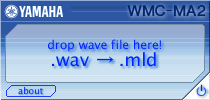
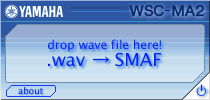
着ボイス
1.各キャリアで使用できるサイズの上限を確認してください。
なお、DoCoMoはチップが2種類ありますが、互換性はありません。自分の機種に搭載されているチップを確認してください。また、音楽用のwave部分を利用するので音はあまりよくありません。
auの場合、音声用のベースバンドチップを利用できますので、登録できるサイズは端末によって異なりますが、240KB程度のサイズを扱えます。
|
キャリア
|
搭載チップ
|
拡張子
|
登録サイズ
|
|
DoCoMo
|
YAMAHA
|
mld
|
〜504iS: 10KB(約2.5秒)
505i: 20KB(約5秒) |
|
ROHM
|
|||
|
au
|
Qualcomm
|
qcp
|
240KB以上(約2分30秒)
|
|
YAMAHA
|
mmf
|
100KB(約66秒)
SONY機:240KB |
|
|
J-フォン
|
0xシリーズ: 6KB(約1.45秒)
5xシリーズ: 12KB(約2.9秒) SH53:18KB(約4.35秒) |
||
|
Tu-Ka
|
?
|
2.元になるwaveファイルを作成してください。windowsに付属しているサウンドレコーダーで簡単に外部入力での音を録音できます。
音声ファイルは8.0KHz モノラルにしておくといいでしょう。
DoCoMo・J-フォンの場合は作成出来るサイズの制限が有りますので、気を付けてください。
3−1.DoCoMo N・au・J-フォンの場合
YAMAHAで公開されているWMC-MA2-N及び、WSC-MAx-SMAFを利用すると作成することができます。
プログラムを実行して、音声ファイルをドラッグ&ドラッグしてください。
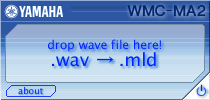
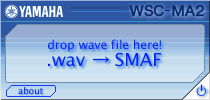
3−2.DoCoMo(N以外)の場合は
フリーウェアで使用できるものは知りませんので、wav2mldを利用してください。

3−3.auの場合
搭載しているQualcommの音声チップを利用すると長時間の着ボイスを作成することができます。
Qcelpという技術を使用すると、人の声は自然に聞こえますが、音楽は苦手なようです。
Pure
Voice(英文)のインストールするか、えせ着うた用のえせ着うたフロントエンドを使用してください。
Pure Voiceの場合は、PVConv.exeという実行ファイルに音声ファイルをドラッグ&ドラッグすればファイルが出来上がりますが、細かい設定はコマンドラインで処理するので難しいです。
えせ着うたフロントエンドの場合は、細かい設定はボタンで出来るので楽に着ボイスを作成することができます。
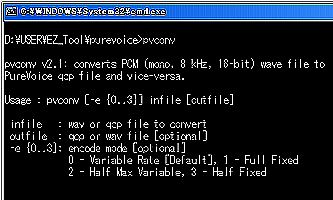
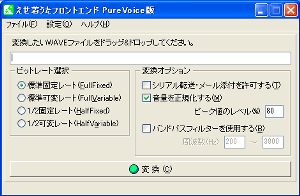
4.データ再生は、音楽のwave部分を使用している場合はPsmPlayer、Pure Voiceの場合は付属のプレイヤーで確認することができます。
携帯で聞く音とは多少異なる音で再生されます。
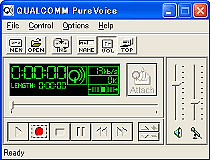
5.市販されている携帯用ソフト等でPCから携帯に転送してください。
持っていない場合は、HPにアップ(あぷ板を利用してください)してそのファイルをダウンロードという手順を踏んでください。